練習 - 在 IntelliJ IDEA 中建置 Web 應用程式
假設您正在開始研究如何將網站移至 Azure 的程序。 您已了解 Azure Toolkit for IntelliJ 可讓您輕鬆地從 IntelliJ IDEA 處理 Azure App Service 中的網站,而且您想要使用此工具組來探索公司 Azure 訂用帳戶中的資源來進行測試。
在此練習中,您將使用 Azure Explorer 來檢查您的 Azure 訂用帳戶。
建立 Web 應用程式專案
您必須先建立新的專案,才能使用 Azure Explorer 來檢查您的 Azure 資源。 讓我們使用 Maven 原型來建立 Web 應用程式專案:
啟動 IntelliJ IDEA。
在 [Welcome to IntelliJ IDEA] \(歡迎使用 IntelliJ IDEA\) 視窗中,選取 [Create new project] \(建立新專案\)。
在左側功能表中,選取 [Maven Archetype]。
在原型清單中,搜尋並選取 [maven-archetype-webapp]。
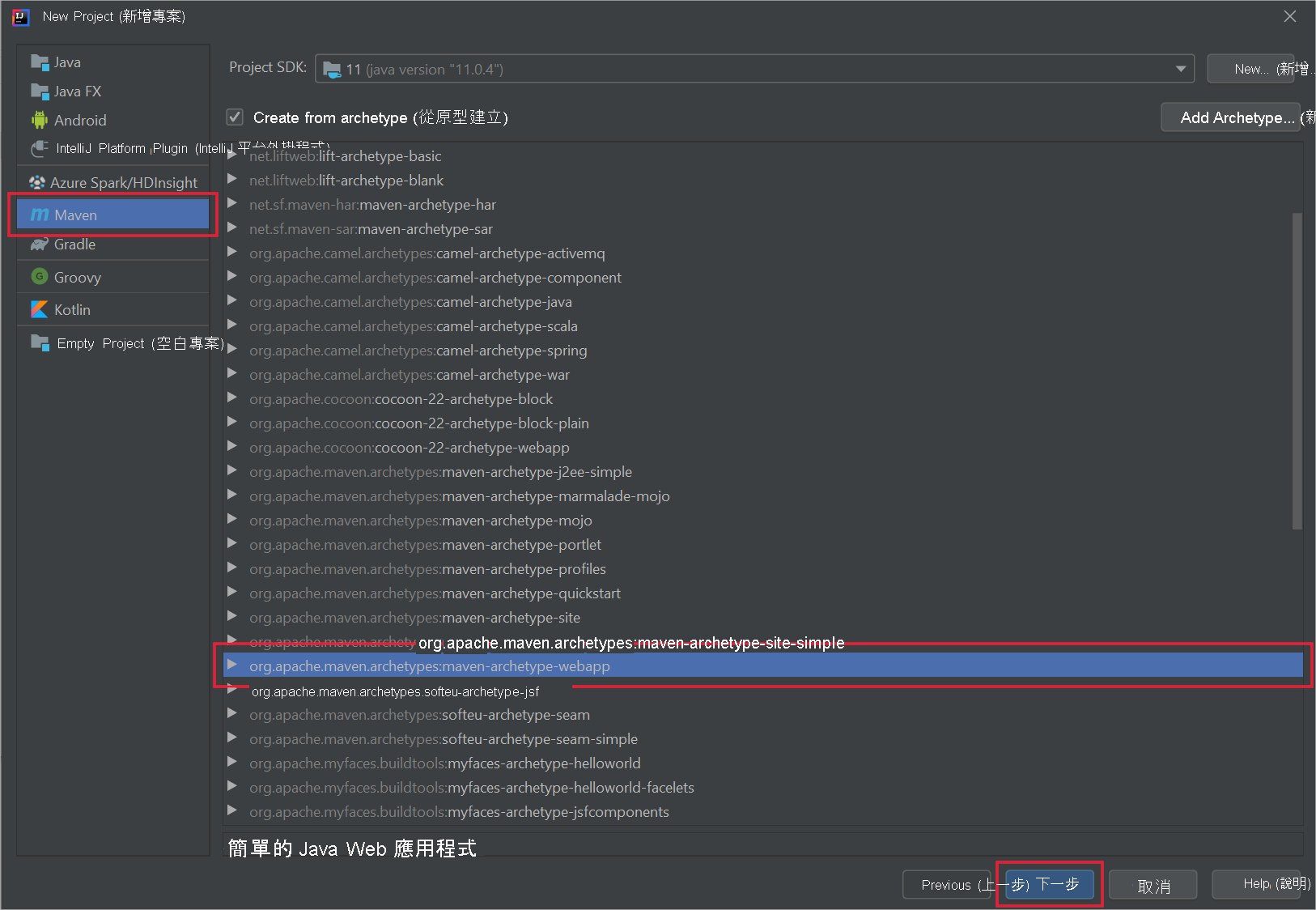
在 [名稱] 欄位中輸入 webapp。
若要接受預設的 Maven 設定,請選取 [建立]。
注意
建立您的專案需要一些時間。
完成 Web 應用程式
首先,將一些簡單的程式碼新增至 Web 應用程式:
在 [Project] \(專案\) 視窗中,展開 [src/main/webapp],然後開啟 index.jsp。
移除所有現有的程式碼,並以下列 HTML 加以取代:
<%@ page language="java" contentType="text/html; charset=UTF-8" pageEncoding="UTF-8"%> <%@ page import ="java.util.*" %> <%@ page import ="java.text.*" %> <!DOCTYPE html> <html> <head> <meta charset="UTF-8"> <title>Sample Web App</title> </head> <body> <%! DateFormat fmt = new SimpleDateFormat("dd/MM/yy HH:mm:ss"); %> <p>Today's date is <%= fmt.format(new Date()) %></p> <p>Your IP address is <%= request.getRemoteAddr() %></p> </body> </html>在 [File] \(檔案\) 功能表上,選取 [Save All] \(全部儲存\)。